Ecco una bella guida per settare una fonera in modalità Client:
Una volta flashata la fonera con dd-wrt , potete entrare nella webinterface digitando nella barra indirizzi del vostro browser 192.168.1.1
A questo punto entrate nel menù setup (in alto a sinistra); per prima cosa dovete settare su connection type dhcp automatico.
Adesso dovete cambiare il local IP della fonera (che di default è 192.168.1.1) e assegnare un IP con subnet diversa rispetto all'access point (es. se l'access point da agganciare via wireless ha IP 192.168.1.1 vi consiglio di settare la fonera con IP 192.168.3.1). Il Net mask deve essere 255.255.255.0
Alla voce gateway potete lasciare 0.0.0.0
Fatto ciò, andate a fondo pagina e cliccate su save.
Adesso entrate nel menù Wireless (sempre in alto accanto a setup) e cambiate la modalità da AP a client.
Fatto ciò, andate a fondo pagina e cliccate su save e Apply Settings.
A questo punto potete scollegare il cavetto di alimentazione alla vostra fonera.
Riattaccate il cavetto di alimentazione, aspettate qualche minuto finchè la vostra scheda di rete non ha stabilito una connessione con la fonera (ovviamente siete in modalità client, quindi il vostro pc è connesso alla fonera tramite cavo di rete).
Aprite il vostro browser e digitate 192.168.3.1 entrerete nella webinterface del dd-wrt.
Cliccate su STATUS in alto a destra e poco più sotto (al centro) su wireless. Andate in fondo alla pagina e cliccate su site survey; vi appariranno tutte le reti che la fonera riesce a ricevere. Scegliete la rete che volete agganciare e cliccate su join.
Si aprirà una nuova pagina dove confermare la rete che avete appena scelto. Se la rete è protetta, dovete cliccare su Wireless security ed inserire la password.
Cliccate su Save e Apply Settings e Buona Navigazione
P.S. Questa configurazione è universale, nel senso che è valida per tutti i device che montano dd-wrt (quindi fonera, linksys, buffalo, ecc.)


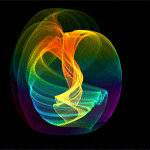


 Rispondi Citando
Rispondi Citando
Segnalibri